Sie können ein Google Mail-Konto und alle darin enthaltenen Nachrichten löschen, während Sie Ihre Google-, YouTube- und andere verwandte Konten beibehalten.
1:47
So löschen Sie Ihr Google Mail-Konto
So löschen Sie Ihr Google Mail-Konto
Diese Anweisungen gelten für alle Desktop-Benutzer unabhängig vom Betriebssystem.
So kündigen Sie ein Google Mail-Konto und löschen die zugehörige Google Mail-Adresse.
-
Gehen Sie zu Google-Kontoeinstellungen.
-
Auswählen Daten & Personalisierung.
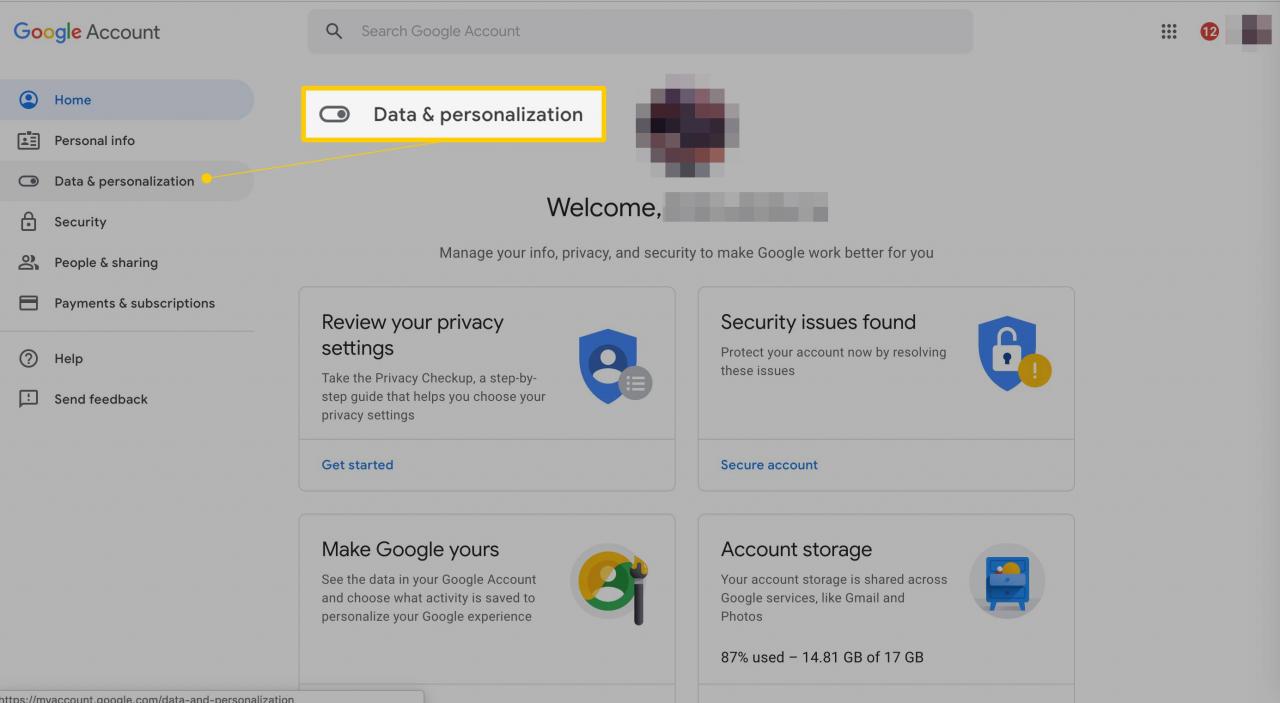
-
Scrollen Sie auf der angezeigten Seite nach unten zu Laden Sie Ihre Daten herunter, löschen Sie sie oder erstellen Sie einen Plan.
-
Klicken Sie Löschen Sie einen Dienst oder Ihr Konto.
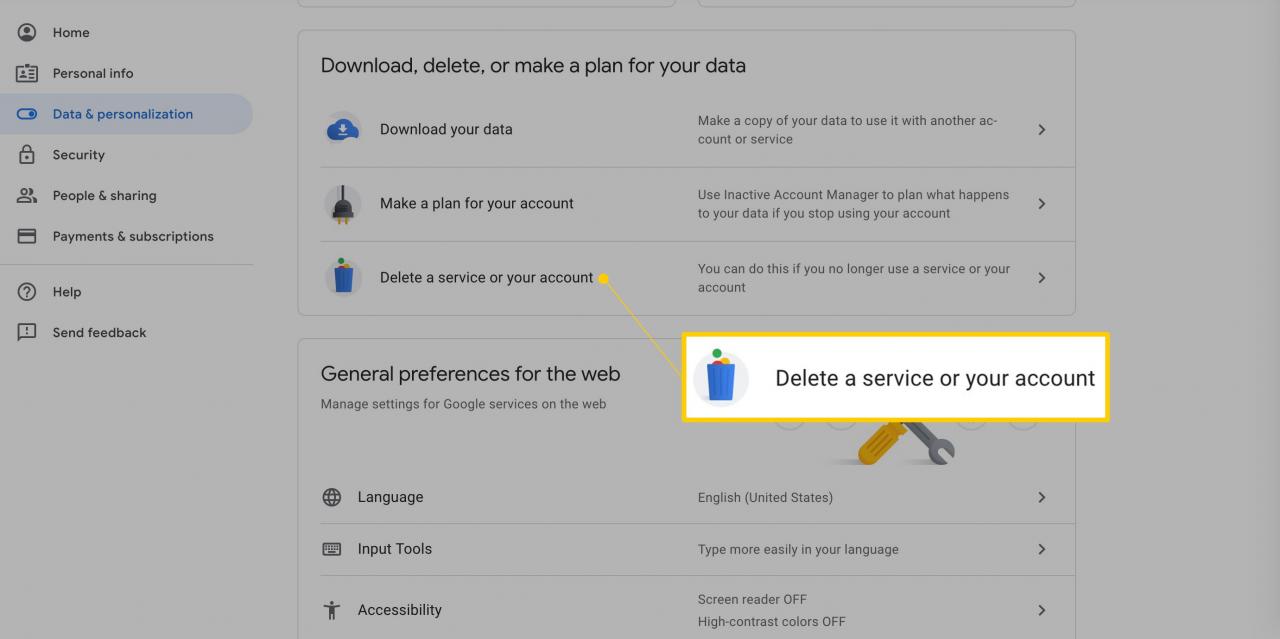
Sie können auch Google-Konto und -Daten löschen auswählen, um Ihr gesamtes Google-Konto zu entfernen (einschließlich Ihres Suchverlaufs, von Google Text & Tabellen, AdWords und AdSense sowie anderer Google-Dienste).
-
Dann wähle Löschen Sie einen Dienst auf der nächsten Seite auch.
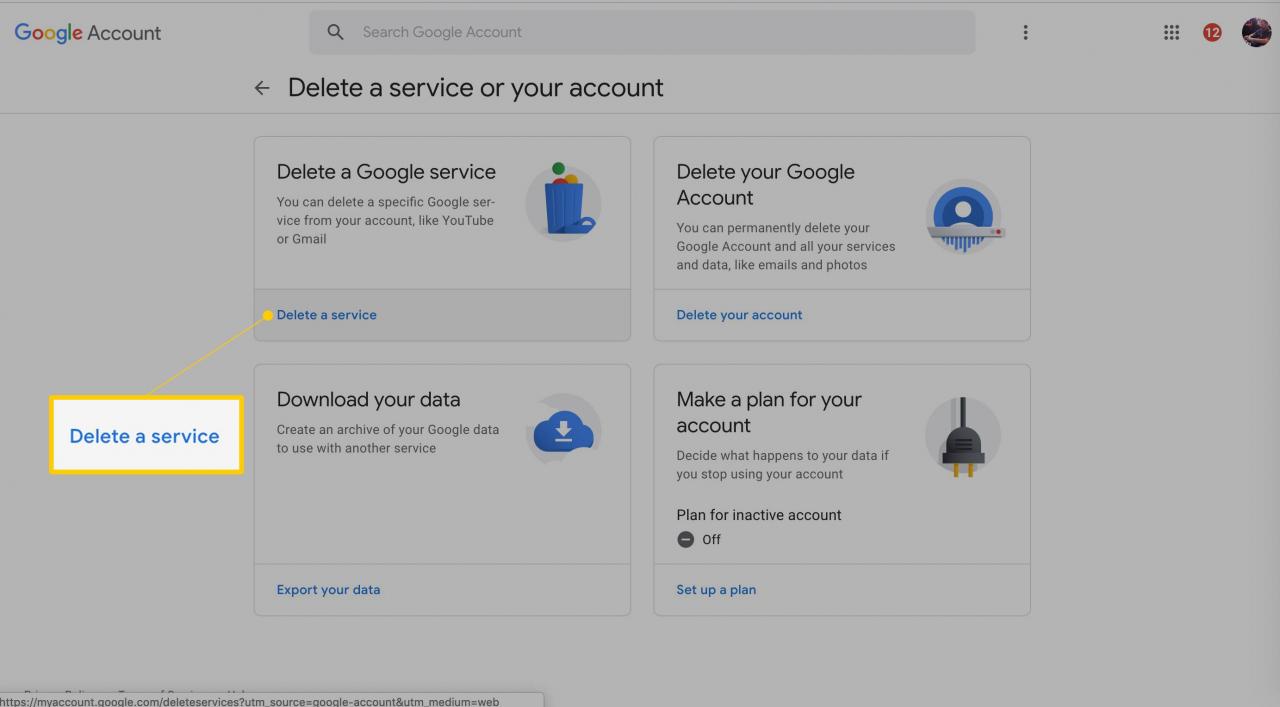
-
Sie werden aufgefordert, sich in Ihrem Konto anzumelden.
-
Auf der nächsten Seite können Sie den Dienst auswählen, den Sie löschen möchten. Wenn Sie ein Google Mail-Konto löschen möchten, klicken Sie auf Mülleimer Symbol (🗑) neben Google Mail.
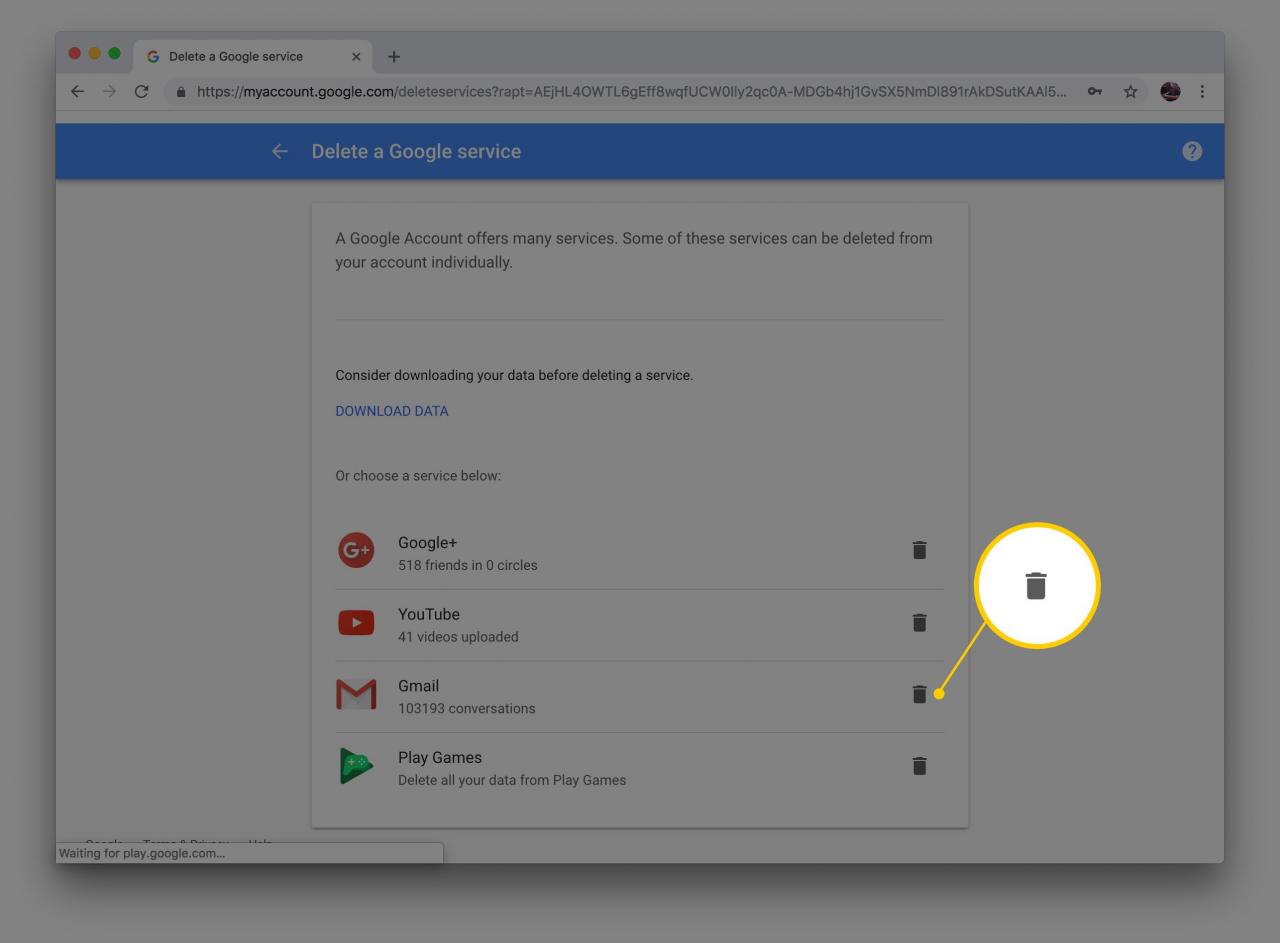
Befolgen Sie die Datenlink herunterladen Sie können eine vollständige Kopie Ihrer Google Mail-Nachrichten über Google Takeout herunterladen.
Sie können Ihre E-Mail auch in ein anderes Google Mail-Konto kopieren, möglicherweise in eine neue Google Mail-Adresse.
-
Geben Sie ein ein E-Mail-Addresse unterscheidet sich von der Adresse, die dem Google Mail-Konto zugeordnet ist, unter dem Sie schließen Geben Sie im Dialogfeld Wie Sie sich bei Google anmelden, eine E-Mail-Adresse ein.
Möglicherweise hat Google Mail bereits die sekundäre Adresse eingegeben, die Sie beim Erstellen des Google Mail-Kontos verwendet haben. Die alternative E-Mail-Adresse, die Sie hier eingeben, wird zu Ihrem neuen Google-Kontonutzernamen.
Stellen Sie sicher, dass Sie eine E-Mail-Adresse eingeben, auf die Sie Zugriff haben. Sie benötigen die E-Mail-Adresse, um das Löschen Ihres Google Mail-Kontos abzuschließen.
-
Klickenk Senden Sie E-Mail-Verifizierung.
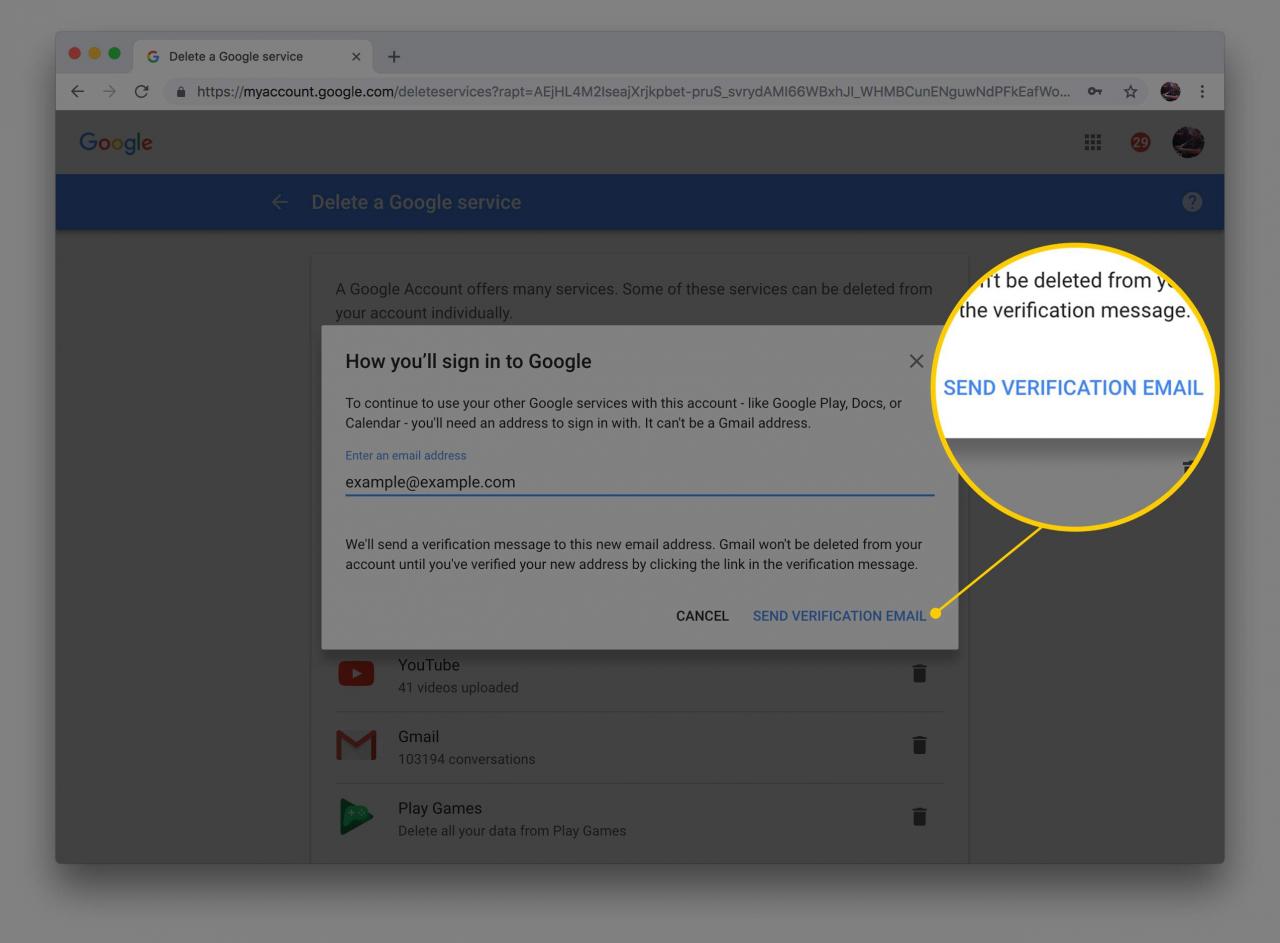
-
Öffnen Sie die E-Mail von Google ([email protected]) mit dem Betreff "Sicherheitswarnung für Ihr verknüpftes Google-Konto" oder "Google Mail-Löschbestätigung".
-
Befolgen Sie die Löschlink in der Nachricht.
-
Wenn Sie dazu aufgefordert werden, melden Sie sich bei der an Google Mail-Konto Sie löschen.
-
Wählen Sie unter Google Mail-Löschung bestätigen die Option aus Ja, ich möchte [email protected] löschen dauerhaft von meinem Google-Konto.
-
Klicken Sie Google Mail löschen.
Sie können diesen Schritt nicht rückgängig machen. Nachdem Sie darauf geklickt haben, sind Ihr Google Mail-Konto und Ihre Nachrichten verschwunden.
-
Klicken Sie Gemacht.
Was passiert mit E-Mails im gelöschten Google Mail-Konto?
Die Nachrichten werden dauerhaft gelöscht. Sie können in Google Mail nicht mehr darauf zugreifen.
Wenn Sie eine Kopie heruntergeladen haben, entweder mit Google Takeout oder mit einem E-Mail-Programm, können Sie diese Nachrichten natürlich weiterhin verwenden.
Wenn Sie IMAP verwendet haben, um in Ihrem E-Mail-Programm auf Google Mail zuzugreifen, werden nur Nachrichten gespeichert, die in lokale Ordner kopiert wurden. E-Mails auf dem Server und Ordner, die mit dem gelöschten Google Mail-Konto synchronisiert sind, werden gelöscht.
Was passiert mit E-Mails, die an meine gelöschte Google Mail-Adresse gesendet werden?
Personen, die Ihre alte Google Mail-Adresse senden, erhalten eine Zustellungsfehlermeldung zurück. Möglicherweise möchten Sie den Kontakten, die Ihnen am wichtigsten sind, eine neue oder alternative alte Adresse mitteilen.

